Outlook은 Microsoft가 설계한 가장 인기 있는 이메일 서비스 중 하나이며 많은 사람들이 개인 및 비즈니스 커뮤니케이션에 사용합니다. 하지만 Outlook이 서버에 연결할 수 없습니다와 같은 오류는 사용자가 이메일 계정에 액세스하기 어렵게 만드는 문제입니다. Outlook에서 이 오류가 발생하면 이메일을 보내거나 받을 수 없습니다.
이 문제는 심각한 기술적인 문제는 아니며 쉽게 해결할 수 있습니다. 이 기사에서는 Outlook 오류 “서버에 연결할 수 없습니다”를 해결하는 데 도움이 되는 문제 해결 방법에 대해 설명합니다.
1 PC에서 Outlook을 실행하세요.
2. 파일 메뉴를 클릭하세요.

3. 왼쪽 창에서 정보 탭을 선택합니다.
4 오른쪽에서 계정 설정을 클릭하고 드롭다운 메뉴에서 계정 설정... 옵션을 선택하세요.
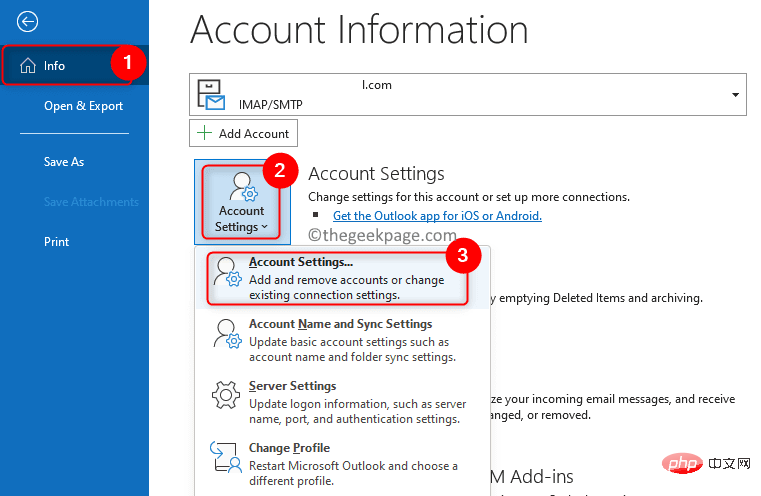
5. 계정 설정 창에서 이메일 탭을 선택하세요.
6. 여기에서 특정 이메일 계정을 선택하고 상단의 삭제 버튼을 클릭하세요.
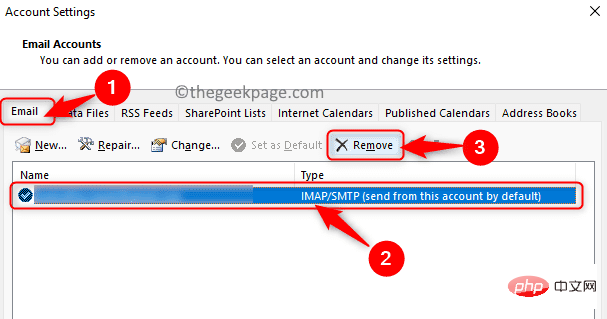
7. 이메일 계정을 성공적으로 삭제한 후 올바른 자격 증명과 교환 서버 이름을 사용하여 계정을 다시 추가해야 합니다 .
8. 파일 -> 정보로 이동하세요.
9. 계정을 다시 추가하려면 계정 추가 버튼을 클릭하세요.
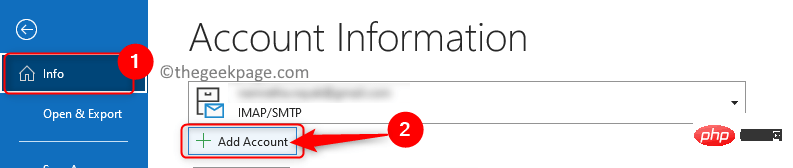
10. 이메일 주소를 입력하고 연결을 클릭하세요.
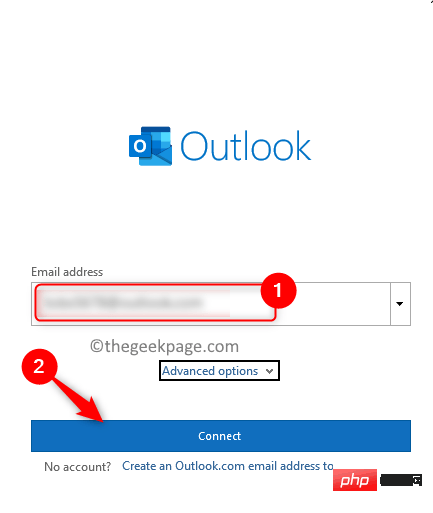
11. 메시지가 나타나면 password를 입력하세요. 확인을 클릭한 다음 완료을 클릭하여 Outlook에서 이메일 계정 사용을 시작하세요.
1. Outlook을 엽니다.
2. 보내기/받기 탭으로 이동하세요.
3. Outlook에서 오프라인 모드를 비활성화하려면 "오프라인 작업" 버튼을 클릭하세요.

4. 이제 Outlook이 자동으로 서버에 연결되기 시작합니다. Exchange 서버에 연결되면 오류 없이 이메일을 보내고 받을 수 있습니다.
인터넷 연결 상태가 좋지 않으면 Outlook 서버 연결 문제가 발생할 수 있습니다. 인터넷 연결이 작동하는지 확인하려면 브라우저에서 웹페이지를 열고 페이지가 로드되는지 확인하세요. 웹페이지가 열리지 않거나 매우 느리게 로드되는 경우 Wi-Fi 라우터를 다시 시작하세요. 라우터가 다시 시작된 후 Outlook이 오류 없이 서버에 연결할 수 있는지 확인합니다.
1. Outlook을 엽니다.
2. 파일 -> 정보로 이동합니다.
3. 오른쪽에서 "계정 설정" 버튼을 클릭하고 열리는 드롭다운 목록에서 "계정 설정..."을 선택합니다.
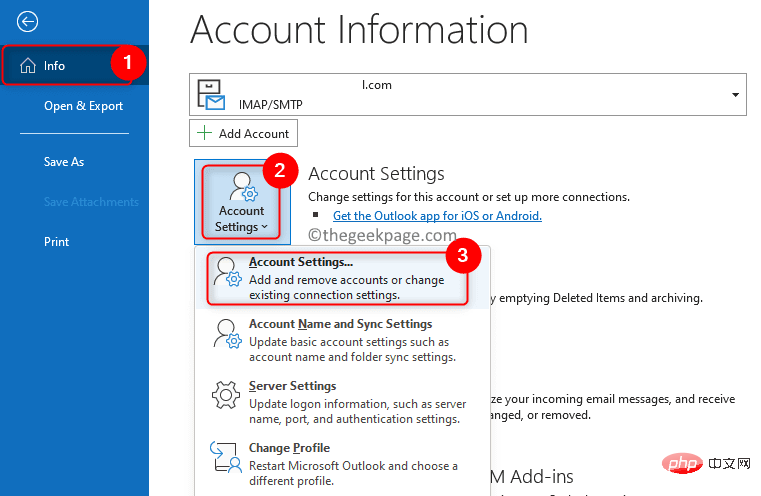
4. Exchange 서버에 기술적인 문제가 있는 경우 이메일 목록의 이메일 계정 옆에 주황색 아이콘이 표시됩니다.
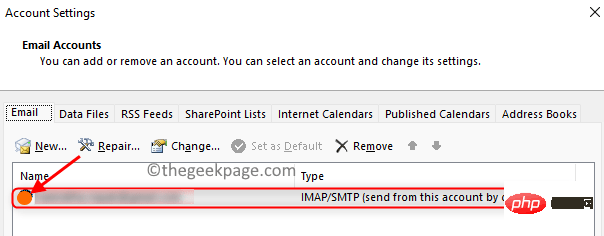 5. Exchange 서버에 문제가 있는 경우 백엔드가 특정 문제를 자동으로 해결할 때까지만 기다릴 수 있습니다. 그렇지 않으면 아래의 다음 수정 사항으로 이동하세요.
5. Exchange 서버에 문제가 있는 경우 백엔드가 특정 문제를 자동으로 해결할 때까지만 기다릴 수 있습니다. 그렇지 않으면 아래의 다음 수정 사항으로 이동하세요.
수정 5 – Outlook 계정 복구
의 2단계 및 3에 설명된 대로 Outlook 계정 설정을 엽니다.
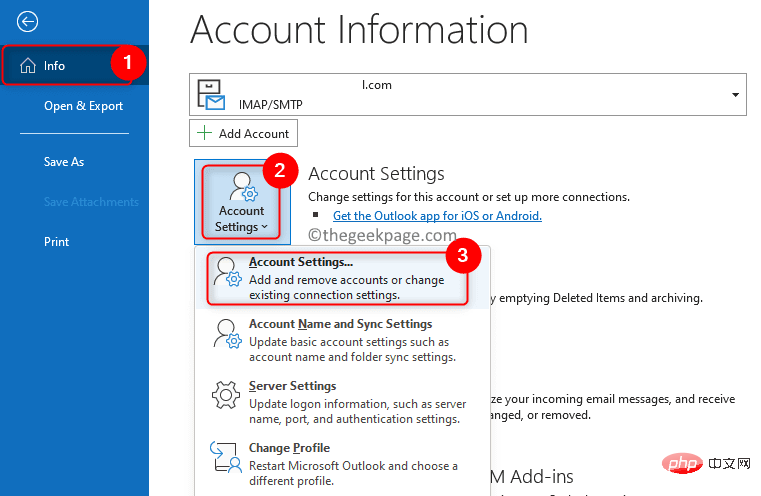 2.
2.
Outlook 계정을 선택하세요. 3.
복구...옵션을 클릭하세요.
4. 계속하려면 계정 자격 증명을 입력하라는 메시지가 표시됩니다.
5. 여기에 올바른 사용자 이름과 비밀번호를 입력하세요. 그런 다음 Repair 버튼을 클릭하세요.
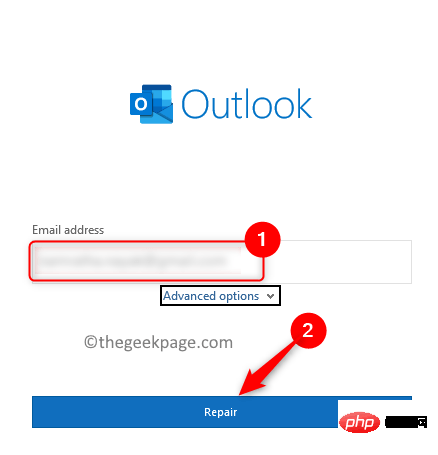
6. Outlook이 자동으로 오류를 진단하고 수정할 때까지 기다립니다.
수정 사항 중 어느 것도 문제 해결에 도움이 되지 않으면 확장을 하나씩 비활성화해 보면 Outlook을 유발하는 문제가 있는 확장을 찾을 수 있습니다. 서버 오류에 연결할 수 없습니다.
1. 아웃룩을 시작하세요.
2. 파일 메뉴를 클릭하세요.
3. 왼쪽에서 옵션을 선택하세요.
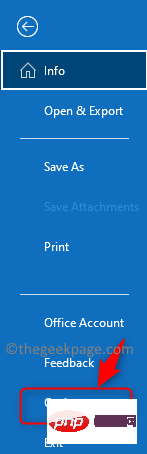
4. Outlook 옵션 창에서 추가 기능 탭을 선택하세요.
5. 오른쪽에서 관리 옆에 있는 실행 버튼을 클릭하세요. 여기에서 COM 추가 기능 옵션을 선택하세요.
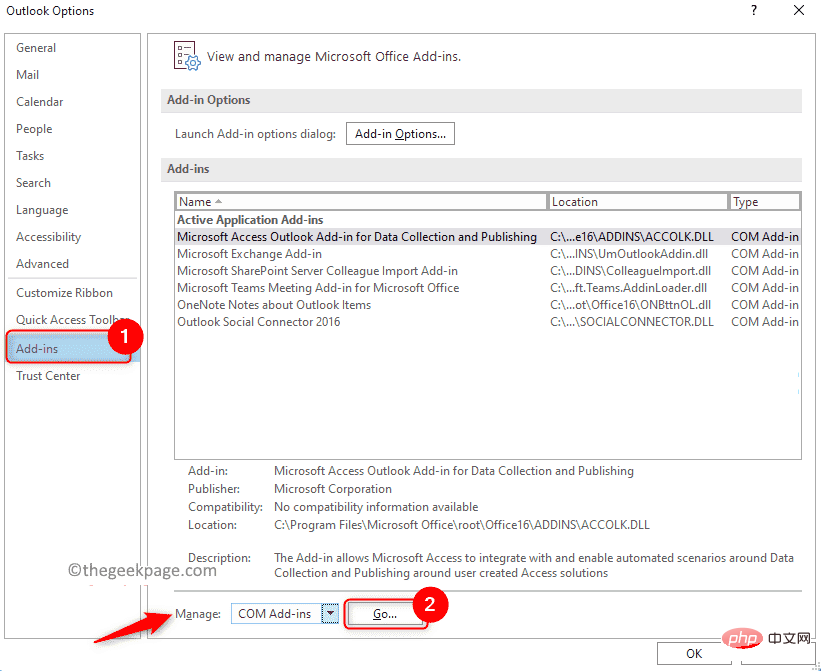
6. 여기에서 추가 기능 이름 앞의 상자를 선택 취소 하여 비활성화합니다. 먼저 모든 추가 기능을 선택 취소하고 확인을 클릭하세요.
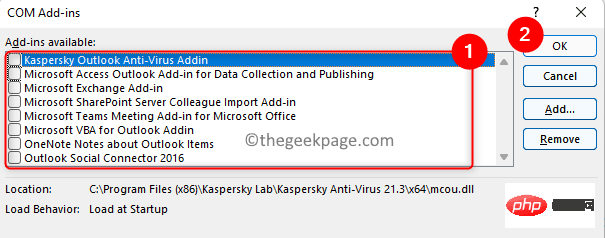
7. Outlook 서버 연결 문제가 해결되었는지 확인하세요.
8. 문제가 해결되면 모든 추가 기능을 활성화한 다음 한 번에 하나씩 비활성화하여 오류를 일으킨 문제 확장을 찾을 수 있습니다.
데이터 파일은 Outlook 계정에 대한 정보를 보관하는 데 사용되는 외부 파일입니다. 일반적으로 이러한 파일은 컴퓨터의 전용 위치에 저장됩니다. 그러나 이러한 데이터 파일을 사용하면 Outlook에서 데이터 파일을 다시 작성하여 Outlook의 서버 문제를 해결할 수 있습니다.
1. 아웃룩을 시작하세요. 위의 수정 4에서 2단계와 3단계를 사용하여 계정 설정을 엽니다.
2. 계정 설정 창에서 데이터 파일 탭으로 이동하세요.
3. 아래 목록에서 이메일 주소를 선택하세요. 4. 이제 상단의
파일 위치 열기…를 클릭하세요.
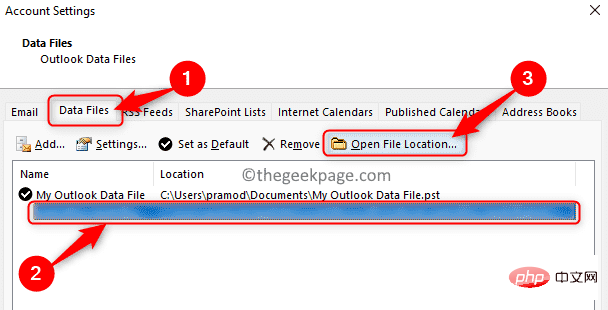 5. PC의 데이터 파일 위치와 함께 파일 탐색기가 열립니다.
5. PC의 데이터 파일 위치와 함께 파일 탐색기가 열립니다.
6.
Ctrl + A키를 누른 채 이 위치에 있는 모든 파일을 선택하세요. 7. 상단의
삭제(bin) 아이콘을 클릭하면 여기에 있는 모든 파일이 삭제됩니다.
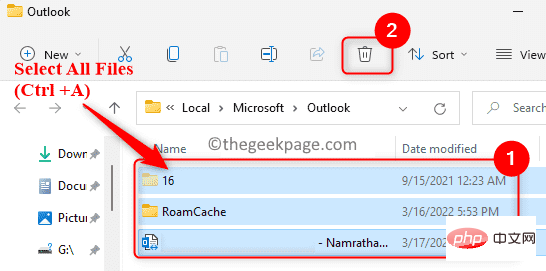 8.
8.
Outlook. Outlook에서는 데이터 파일이 누락되었음을 감지하고 새 파일을 처음부터 다시 작성하기 시작합니다. 수정 8 – MS Office 제품군 복구
1. Windows + R키 조합을 사용하여 Run 대화 상자를 엽니다. 2.
ms-settings:appsfeatures를 입력하여 앱 및 기능 설정 페이지를 엽니다.
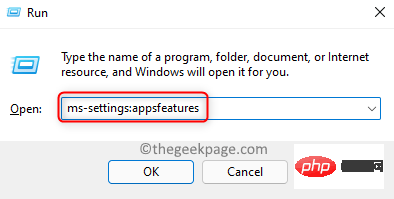 3 여기에서
3 여기에서
제품군을 찾아보세요. 4.
3개의 수직 점을 클릭하고 편집 옵션을 선택하여 MS Office를 복구하세요.
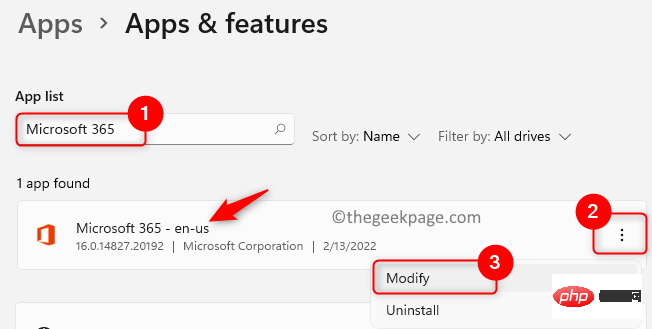 5.
5.
메시지가 나타나면 예를 클릭하세요. 6.
빠른 수정옵션을 선택하고 복구를 클릭하세요.
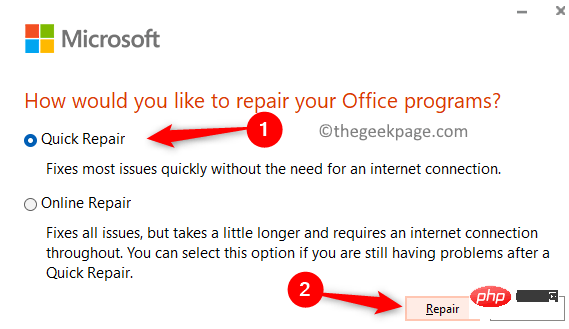 7. 빠른 복구 프로세스를 확인하려면
7. 빠른 복구 프로세스를 확인하려면
를 다시 클릭하세요.
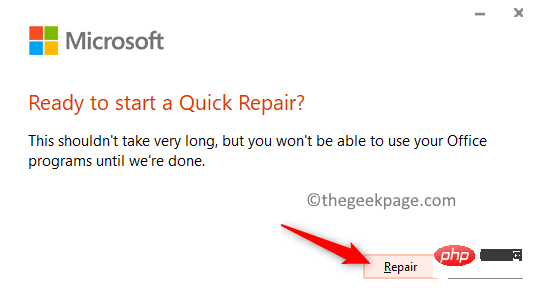 8. Office가 복구를 완료할 때까지 기다립니다.
8. Office가 복구를 완료할 때까지 기다립니다.
9. 복구 프로세스가 완료되면 Outlook을 열고 Exchange 서버에 연결할 수 있는지 확인하세요.
10. 그래도 작동하지 않으면 위 6단계의
온라인 수리를 시도해 보세요.
1. Windows 및 R 키 조합을 눌러 "실행"대화 상자를 엽니다.
2. ms-settings:appsfeatures를 입력하고 Enter를 누르세요.
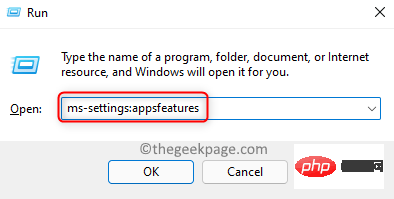
3. 앱 목록에서 Microsoft Office 앱을 찾으세요.
4. 세 개의 수직 점을 클릭하고 제거를 선택하세요.
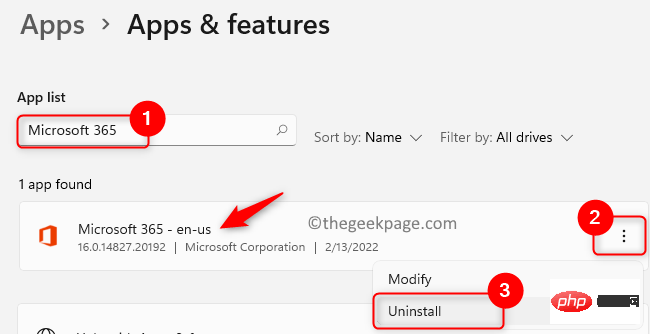
5. 제거를 다시 클릭하여 제거 프로세스를 확인하세요.
6. Office를 제거한 후 Microsoft 사이트를 방문할 수 있습니다. 자격 증명으로 로그인하고 현재 구독에서 Office를 설치하세요.
위 내용은 Outlook 서버에 연결할 수 없는 문제를 해결하는 방법은 무엇입니까?의 상세 내용입니다. 자세한 내용은 PHP 중국어 웹사이트의 기타 관련 기사를 참조하세요!